Eu tenho Cox Wi-Fi porque eles são o ISP proeminente na minha área. Ele me deu boas velocidades e não desligou com frequência, então continuei a usá-lo por mais alguns meses.
No entanto, um dia a luz de status começou a piscar em branco em vez de exibir o branco sólido normal.
Embora a luz branca estivesse piscando, eu ainda conseguia me conectar à internet.
Inicialmente, fiquei bastante frustrado porque não conseguia entender o que causou esse problema ou como poderia corrigi-lo.
No entanto, depois de passar algumas horas pesquisando artigos e tópicos de fóruns on-line, finalmente descobri qual era o problema e como poderia corrigi-lo.
Se você vir uma luz branca piscando em seu Cox Wi-Fi, isso significa que seu modem não foi provisionado ou configurado corretamente. Você pode corrigir isso reiniciando seu modem, redefinindo-o ou ativando-o por meio do portal de administração.
Outro problema que pode causar isso é um filtro MoCA desativado, que você pode simplesmente ativar através do portal de administração do seu modem.
Neste artigo, explicarei como você pode corrigir a luz branca piscando em seu modem Cox e ajudá-lo a entender a causa por trás disso para que você possa solucionar outros problemas no futuro com facilidade.
O que significa a luz branca no Cox Wi-Fi?


O modem Cox Wi-Fi usa um conjunto de luzes LED de cores diferentes para transmitir informações sobre seu status para você.
Entre as diferentes luzes que o modem pode utilizar, a luz branca indica seu estado operacional.
Se a luz de status estiver branca e sólida, significa que o modem está online, operacional e funcionando exatamente como pretendido.
No entanto, se você vir a luz piscando, isso pode significar que seu modem não está configurado corretamente, mesmo que você possa se conectar à Internet.
Por que minha luz branca Cox Wi-Fi está piscando?
A luz de status branca piscando em seu modem Cox Wi-Fi pode indicar que seu modem não foi provisionado ou configurado corretamente.
Em alguns casos, a luz de status pisca em branco se o filtro MoCA (Multimedia over Coaxial Alliance) estiver desativado.
Em qualquer um desses casos, você ainda poderá se conectar à Internet, tornando esse problema um pouco mais do que um pequeno aborrecimento.
Resolver esse problema é relativamente fácil e explicarei as diferentes etapas que você pode seguir para solucionar esse problema.
Reinicie o seu Cox Wi-Fi
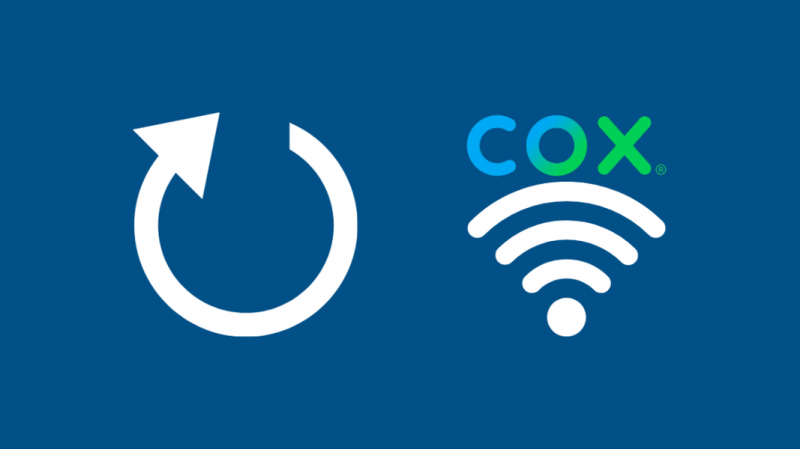
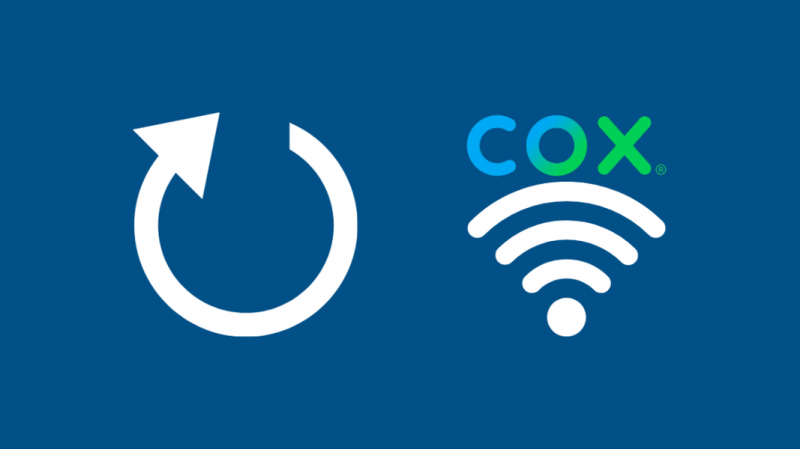
A correção mais comum para muitos problemas técnicos é reiniciar o dispositivo.
Isso ocorre porque quando você reinicializa seu dispositivo, ele limpa a memória de trabalho do dispositivo, limpando efetivamente qualquer pedaço de código com erros que possa estar causando o problema.
Você pode reiniciar seu modem Cox Wi-Fi colocando-o em um ciclo de energia.
Para fazer isso:
- Desconecte o modem da tomada e mantenha-o desconectado por cerca de 15 a 30 segundos.
- Conecte o modem de volta à energia.
- Permita que o modem reinicie completamente. Isso pode levar até 10 minutos às vezes.
Depois que o modem for reiniciado, verifique sua conectividade conectando seus dispositivos habilitados para Wi-Fi ao modem.
Também é possível reiniciar seu modem usando o aplicativo para smartphone Cox seguindo estas etapas:
- Use seu ID de usuário e senha do Cox principal para fazer login no aplicativo.
- Selecione a guia 'Visão geral' e encontre a opção 'Problema de conexão?'
- Selecione 'Reiniciar Gateway'.
- Uma janela pop-up será exibida solicitando que você reinicie. Toque na opção 'Reiniciar' para reiniciar o modem.
Redefinir o Wi-Fi Cox
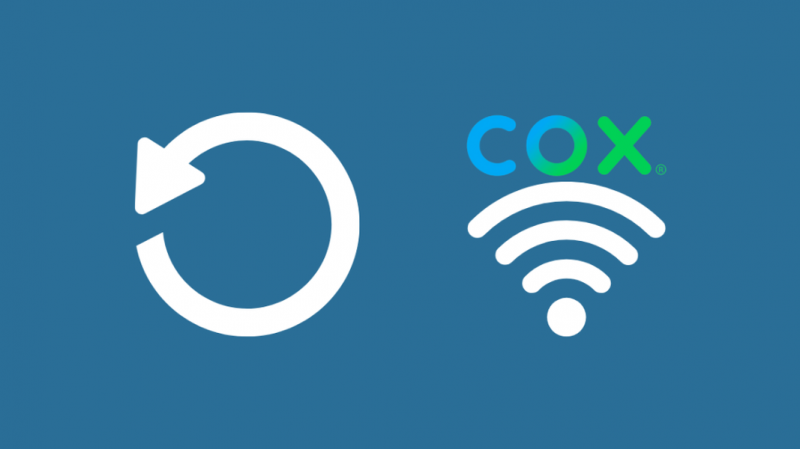
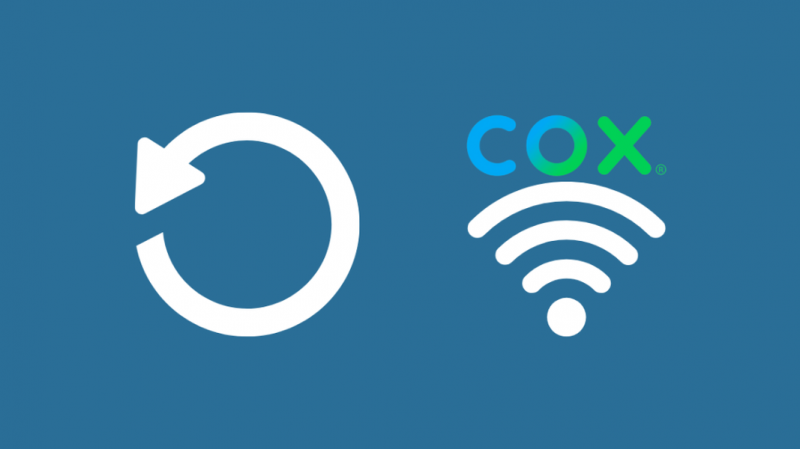
Outra correção que você pode considerar é realizar um hard reset no seu modem Cox.
Isso pode ajudar a desfazer qualquer configuração que você tenha alterado acidentalmente, fazendo com que a luz de status branca pisque.
É importante lembrar que redefinir seu modem apagará todas as suas configurações e preferências e não poderá ser desfeita.
Para redefinir seu modem Cox, encontre o botão de redefinição na parte de trás do modem.
Usando um alfinete ou agulha, pressione e segure este botão por cerca de 10 segundos e seu modem retornará às configurações padrão de fábrica.
Antes de redefinir seu modem, certifique-se de anotar seu SSID e senha.
Configurar o mesmo SSID e senha para sua rede Wi-Fi garantirá que todos os seus dispositivos que estavam conectados anteriormente à rede se conectarão à rede novamente automaticamente.
Ative seu Cox Wi-Fi através do Portal de Administração


Às vezes, a luz de status branca em seu roteador Cox piscará para indicar que o roteador ainda não foi provisionado.
Abra uma guia no seu navegador de internet (de preferência uma janela de navegação anônima) e digite o endereço IP do seu roteador para corrigir esse problema.
Se você não tiver certeza do endereço IP do seu roteador, poderá encontrá-lo abrindo a janela do terminal de comando em seu laptop ou PC e digitando o comando 'ifconfig' ('ipconfig' no Windows).
Você verá o endereço IP do seu roteador em ‘Gateway Padrão’.
Depois de inserir o endereço em seu navegador, ele abrirá o painel de administração da web do seu roteador.
Aqui você pode seguir as instruções na tela para concluir a configuração do roteador.
Desconecte e conecte novamente seu cabo coaxial
Se a solução acima não funcionar, você pode tentar desconectar o cabo coaxial do roteador e conectá-lo novamente.
Isso funciona de maneira semelhante a colocar seu roteador em um ciclo de energia, suspendendo temporariamente sua conexão com a Internet e atualizando-a.
Além disso, certifique-se de que o cabo coaxial não esteja dobrado ou danificado, pois isso pode causar problemas com a conectividade de rede.
Ative o filtro MoCA no Cox Wi-Fi através do portal de administração
O filtro MoCA (Multimedia over Coaxial Alliance) desativado é outro problema que pode fazer com que a luz branca piscando no seu modem Cox seja desativado o filtro MoCA (Multimedia over Coaxial Alliance).
Este problema é bastante fácil de corrigir.
Tudo o que você precisa fazer é abrir o portal de administração da web, encontrar a guia MoCA e habilitá-la.
Outras cores de Wi-Fi Cox e o que elas significam
A luz de status em seu modem Cox pode transmitir muitas informações sobre como ele está funcionando atualmente usando cores diferentes, como:
- Âmbar sólido para indicar que o roteador está sendo ligado.
- Piscando em âmbar para indicar que o roteador está passando pelo processo de registro e está recebendo informações a jusante.
- Piscando em verde para indicar que o roteador está passando pelo processo de registro e está enviando informações upstream.
- Vermelho sólido para indicar que a conexão com a Internet está offline.
- Branco sólido para indicar que o roteador está totalmente operacional.
- Piscando em azul para indicar que o roteador está no modo WPS (Wi-Fi Protected Setup).
- Piscando em verde e âmbar para indicar que há um download de firmware em andamento.
Considerações finais sobre Cox Wi-Fi White Light
Em alguns casos raros, esse problema pode ser causado se o roteador inicializar conectado a uma conta demo usada para testar a conexão com a Internet quando o roteador foi instalado.
Se este for o problema, tudo o que você precisa fazer é entrar em contato Suporte ao Cliente Cox e peça-lhes para reatribuir um endereço MAC à sua conta.
Se você está cansado de enfrentar esse problema e quer ver o que mais existe no mercado, lembre-se de cancele sua Internet Cox .
Você também pode gostar de ler:
- Cox Panoramic Wi-Fi não está funcionando: como corrigir
- Reembolso de interrupção de Cox: 2 etapas simples para obtê-lo facilmente
- Como redefinir a caixa de cabo Cox em segundos
perguntas frequentes
O que significa a luz laranja em um roteador Cox?
o luz laranja em um roteador Cox indica um problema com o upstream e que o modem não consegue formar uma conexão.
Isso pode indicar que o roteador está no modo de recuperação devido a uma perda de conexão e está tentando se conectar à Internet novamente.
Como se conectar ao Cox Wi-Fi?
Dependendo do tipo de dispositivo que você está usando, você precisará abrir as Configurações e procurar a opção Configurações de rede.
Uma vez lá, procure redes Wi-Fi, encontre a rede com o SSID que você atribuiu e digite a senha para se conectar à rede.
Como faço para redefinir meu Cox Wi-Fi?
Para redefinir seu modem Cox Wi-Fi, encontre o botão de redefinição na parte de trás do modem e use um alfinete ou agulha para pressionar e segurar o botão de redefinição por cerca de 10 segundos para acionar uma reinicialização forçada.
